Comment configurer le service IPv6 sur le routeur WiFi TP-Link
Remarque : assurez-vous que votre fournisseur Internet vous a fourni le service Internet IPv6. Sinon, contactez d'abord votre fournisseur Internet IPv6.
Connexion physique
1. Allumez votre modem.
2. Connectez le port Internet de votre routeur au port LAN du modem avec un câble Ethernet. Si votre connexion Internet est établie via un câble Ethernet mural et non via un modem DSL / Câble / Satellite, connectez le câble Ethernet directement au port Internet du routeur.
3. Connectez votre ordinateur à l'un des ports 1 ~ 4 du routeur à l'aide d'un câble Ethernet.
4. Allumez le modem et attendez une minute.
5. Branchez l'adaptateur secteur fourni sur la prise d'alimentation et l'autre extrémité sur une prise murale standard. Appuyez sur le bouton Marche / Arrêt pour allumer le routeur.
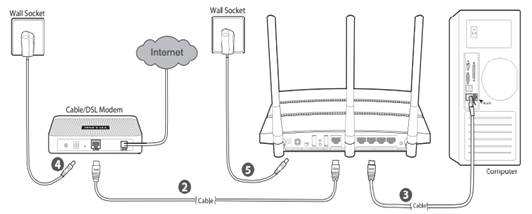
Si vous ne savez toujours pas comment connecter le modem et le routeur, veuillez vous reporter au QIG fourni.
Étape 1
Connectez-vous à la page de gestion Web du routeur et cliquez ici si vous ne savez pas comment vous connecter.
Étape 2
Allez au support IPv6 du côté gauche des hommes. Dans le menu déroulant de la prise en charge IPv6 , choisissez Installation IPv6 .
Étape 3
Assurez-vous que l' option Activer IPv6 a été cochée. Pour configurer le type de connexion WAN , si vous n’êtes pas sûr du type de connexion, contactez votre fournisseur IPv6. Ici, prenons PPPoEv6 comme exemple.
Une fois le PPPoEv6 sélectionné, veuillez saisir le nom d'utilisateur et le mot de passe fournis par le fournisseur IPv6.
Pour l' option Obtenir l'adresse IPv6 , sélectionnez Obtenir une délégation de préfixe IPv6 .
Pour le type d' affectation d'adresse IPV6 , choisissez SLAAC .
Puis cliquez sur Enregistrer .
Si vous avez essayé les étapes ci-dessus, mais toujours pas d’Internet IPv6, veuillez contacter le support TP-Link.
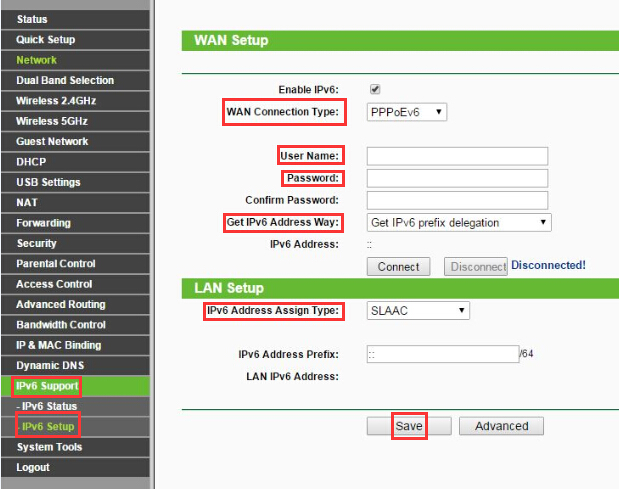
Pour en savoir plus sur chaque fonction et configuration, consultez le Centre de téléchargement pour télécharger le manuel de votre produit.
Est-ce que ce FAQ a été utile ?
Vos commentaires nous aideront à améliorer ce site.
_normal_1591166141751p.png)
3.0-F_normal_1577083757271q.png)
3.0&4.0-F_normal_1584493102128p.png)